- A Microsoft Forms egy olyan program az Office 365-ben, amely lehetővé teszi a felhasználók számára felmérések, szavazások, űrlapok és egyebek létrehozását adatgyűjtési célokra.
- A Microsoft Forms egyik hasznos funkciója a fájlfeltöltési lehetőség, de ez nem lesz látható, ha az űrlapot külsőleg megosztja.
- Győződjön meg arról, hogy a fájlfeltöltési lehetőség engedélyezve van az űrlapmegosztási beállítások módosításával vagy a csoportos űrlapokra való áttéréssel.
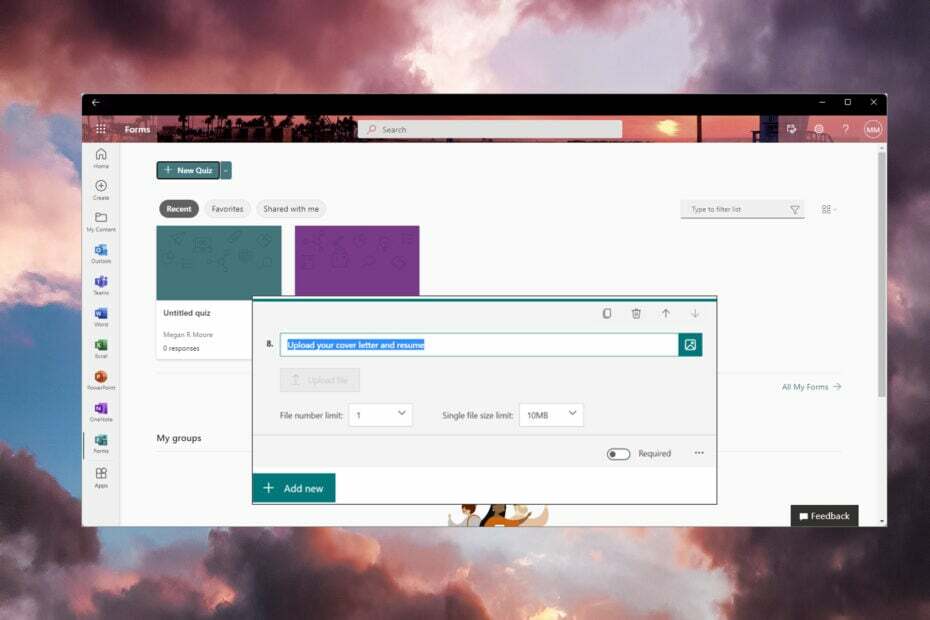
A felhasználók a közelmúltban arról számoltak be, hogy nem férnek hozzá a fájlfeltöltés funkcióhoz az űrlapokon. Az opció vagy egyáltalán nem jelenik meg, vagy ki van szürkítve és nem elérhető.
A Microsoft Forms az Office 365 része, és lehetővé teszi a felhasználók számára űrlapok és kérdőívek létrehozását. Számos szervezet és intézmény használja a Microsoft Forms-ot felmérések, kvízek, szavazások és egyebek készítésére.
Az űrlapokról gyűjtött adatok Microsoft Excelbe exportálhatók, így könnyen nyomon követhetők az összegyűjtött információk. A fájlfeltöltés funkció az egyik leghasznosabb funkció ezeknél az űrlapoknál. Folytassa az olvasást, ha a fájlfeltöltési lehetőség nem látható a Microsft Forms alkalmazásban.
Hogyan engedélyezhetem a fájlfeltöltést a Microsoft Forms-ban?
- A Microsoft Forms alkalmazásban kattintson a három pontra a jobb felső sarokban.
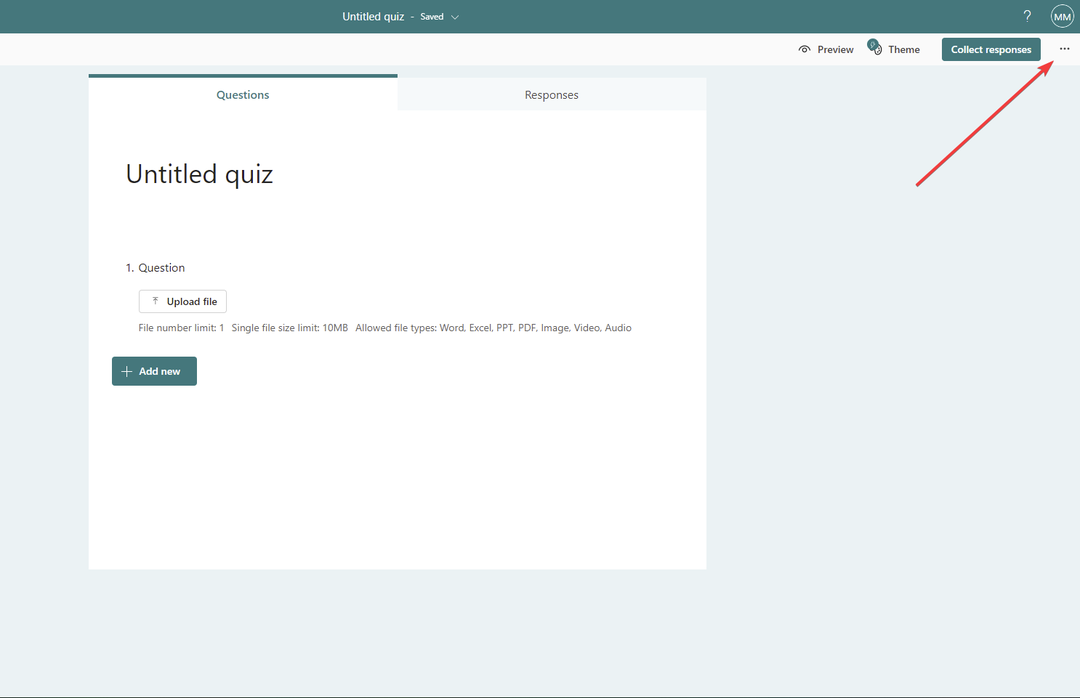
- Válassza ki Beállítások.

- Alatt Ki tudja kitölteni az űrlapot, változtassa meg Bárki válaszolhat nak nek Csak a szervezetemhez tartozó személyek válaszolhatnak.

Ha a megosztási beállításai úgy vannak beállítva, hogy bárkivel megosszák, akkor a fájl opció nem lesz elérhető. Ha a megosztási beállításokat a szervezetén belüli személyekkel való megosztáshoz igazították, a fájlfeltöltési lehetőség többé nem lesz szürkén.
Hogyan javíthatom ki a Microsoft Forms fájlfeltöltési beállítását?
1. Módosítsa a megosztási beállításokat
A fent leírtak szerint a megosztási beállítások módosításával győződjön meg arról, hogy a fájlfeltöltési funkció engedélyezve van Bárki bármelyikhez Csak a szervezetemhez tartozó személyek válaszolhatnak vagy A szervezetemben meghatározott személyek válaszolhatnak.

Felhívjuk figyelmét, hogy a fájl feltöltési gombja szürkén jelenik meg Önnek, a szerzőnek, amikor szerkeszti az űrlapot, de nem a résztvevők számára.
A Microsoft Forums fájlfeltöltési funkciója csak belső használatra érhető el, vagyis csak a szervezeten belüli személyek férhetnek hozzá.
A beállítások módosítása után próbáljon meg kijelentkezni, majd újra bejelentkezni, ha úgy látja, hogy továbbra sem működik.
- 9 A legjobb űrlapkészítő szoftver
- 2 módszer a Microsoft Forms megtekintési engedélyének visszaszerzésére
- 5 módszer a Microsoft űrlapjaira, amikor nem nyílik meg
2. Ugrás a Csoportűrlapokhoz
- A Microsoft Forms alkalmazásban kattintson az űrlap vagy kvíz jobb alsó sarkában található három pontra.
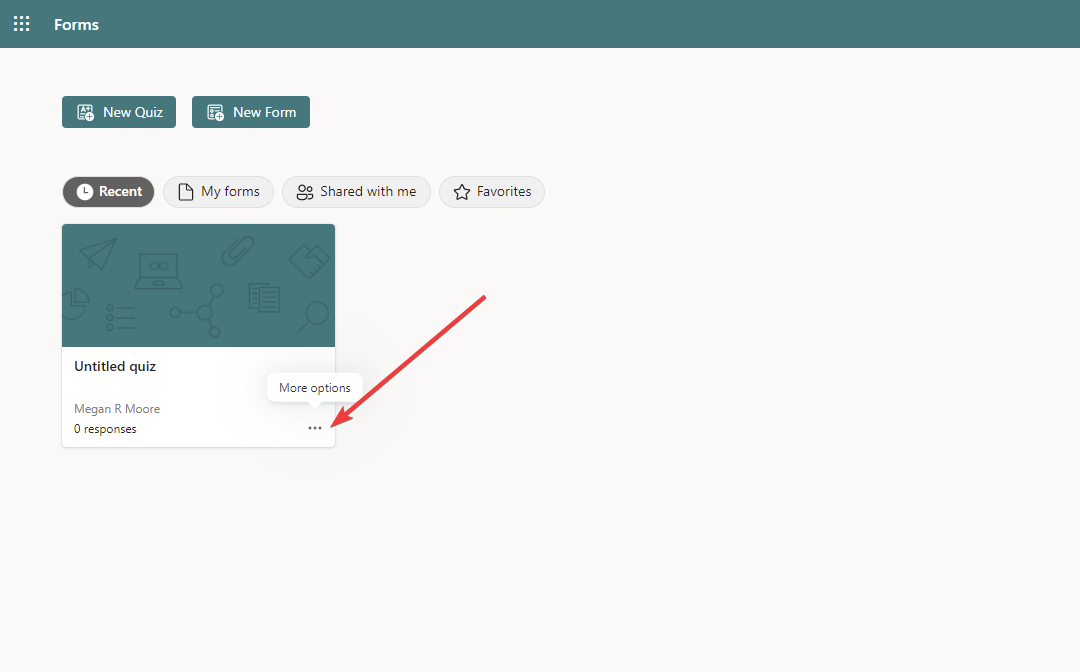
- Válassza ki Ugrás a csoportba.

- Válassza ki a célt, és kattintson Mozog.
A felhasználók arról számoltak be, hogy a Fájlfeltöltés lehetőség nem jelenik meg vagy szürkén jelenik meg, amikor együttműködőként szerkesztik az űrlapot. Próbálja meg áthelyezni az űrlapot a Csoportűrlapok közé, hogy a csoport többi tagja szerkeszthesse a probléma megoldása érdekében.
Ha azonban a Microsoft-űrlapokon nincs feltöltési lehetőség, a biztonsági mentési szoftverrel sok időt és erőfeszítést takaríthat meg. Ha nem tudja, hol kezdje, érdemes lehet egy próbát tenni Adobe Acrobat DC, kiváló eszköz a kitölthető űrlapok létrehozására, online közzétételére és a valós idejű adatok egy helyen történő kezelésére.
Reméljük, hogy a fenti megoldások segítettek megoldani azt a fájlfeltöltési lehetőséget, amely nem jelenik meg a Microsoft Forms-ban. A következő problémákra A Microsoft Forms nem jeleníti meg az összes kérdést, erre is kínálunk megoldást.
Ügyeljen arra, hogy az alábbi megjegyzésekben tudassa velünk, hogy a fenti lépések közül melyik vált be Önnek, vagy ha a problémát a listán nem szereplő megoldással oldotta meg.
 Még mindig vannak problémái?Javítsa ki őket ezzel az eszközzel:
Még mindig vannak problémái?Javítsa ki őket ezzel az eszközzel:
- Töltse le ezt a PC-javító eszközt Kiváló értékelést kapott a TrustPilot.com oldalon (a letöltés ezen az oldalon kezdődik).
- Kattintson Indítsa el a szkennelést hogy megtalálja azokat a Windows-problémákat, amelyek számítógépes problémákat okozhatnak.
- Kattintson Mindet megjavít a szabadalmaztatott technológiákkal kapcsolatos problémák megoldására (Exkluzív kedvezmény olvasóinknak).
A Restorót letöltötte 0 olvasói ebben a hónapban.


